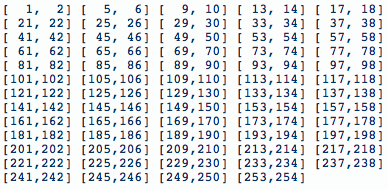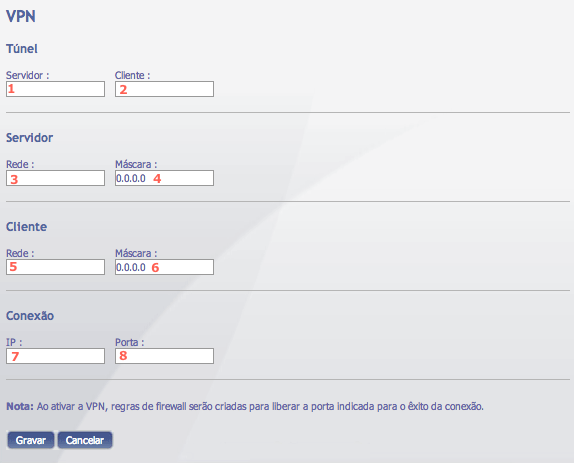Mudanças entre as edições de "VPN"
De Ajuda ÚnicoNET
| Linha 22: | Linha 22: | ||
:Este é um processo bem mais simples, pois apenas será necessário importas as configurações do outro servidor. | :Este é um processo bem mais simples, pois apenas será necessário importas as configurações do outro servidor. | ||
*Primeiro exporte a configuração do servidor da VPN. Acesse o menu Utilitários > VPN no ÚnicoNET previamente configurado como servidor da VPN, e clique no ícone [[Arquivo:IconeExportação.png]] para baixar o arquivo de configuração. | *Primeiro exporte a configuração do servidor da VPN. Acesse o menu Utilitários > VPN no ÚnicoNET previamente configurado como servidor da VPN, e clique no ícone [[Arquivo:IconeExportação.png]] para baixar o arquivo de configuração. | ||
| − | * | + | *Baixado o arquivo, acesse o menu Utilitários > VPN no ÚnicoNET que será o cliente da VPN. Clique no botão "Importar"; em seguida no botão "choose file" e indique o caminho até o arquivo de configuração da VPN previamente baixado no outro servidor; finalmente, clique em gravar. |
| + | *Depois de gravado, aparecerá uma conexão VPN na área de Cliente. | ||
| + | *Feita a configuração em ambos os servidores, ative as duas conexões para que a conexão seja feita entre as duas redes. | ||
| + | |||
| + | |||
| + | |||
| + | == Regras de firewall necessárias para a comunicação entre as redes == | ||
| + | |||
| + | |||
Edição das 21h03min de 22 de maio de 2013
- Este serviço permite ao cliente conectar através de uma VPN (OpenVPN) dois ÚnicoNETs, de forma que as duas redes internas ficarão ligadas e acessíveis nas duas pontas.
Configurando o ÚnicoNET que será o servidor da VPN
- Acesse o menu Utilitários > VPN no ÚnicoNET que será o servidor da VPN. Clique no botão 'Adicionar' na área identificada como 'Servidor':
- Ip do túnel na ponta do servidor da VPN. Observação Importante
- Ip do túnel na ponta do cliente da VPN. Observação Importante
- Rede da eth0 do ÚnicoNET que será o servidor da VPN.
- Máscara da rede da eth0 do ÚnicoNET que será o servidor da VPN.
- Rede da eth0 do ÚnicoNET que será o cliente da VPN
- Máscara da eth0 do ÚnicoNET que será o cliente da VPN.
- Ip público do Servidor da VPN.
- Porta que será usada na conexão da VPN.
- Veja aqui um exemplo de configuração de VPN.
- Acesse o menu Firewall > Liberação e crie uma regra do tipo avançada, interface todas, protocolo todos, porta (Destino) - mesma porta definida na configuração da VPN, e nas chains desmarque FORWARD e marque apenas INPUT e OUTPUT. Veja aqui um exemplo para esta regra.
Configurando o ÚnicoNET que será o cliente da VPN
- Este é um processo bem mais simples, pois apenas será necessário importas as configurações do outro servidor.
- Primeiro exporte a configuração do servidor da VPN. Acesse o menu Utilitários > VPN no ÚnicoNET previamente configurado como servidor da VPN, e clique no ícone
 para baixar o arquivo de configuração.
para baixar o arquivo de configuração. - Baixado o arquivo, acesse o menu Utilitários > VPN no ÚnicoNET que será o cliente da VPN. Clique no botão "Importar"; em seguida no botão "choose file" e indique o caminho até o arquivo de configuração da VPN previamente baixado no outro servidor; finalmente, clique em gravar.
- Depois de gravado, aparecerá uma conexão VPN na área de Cliente.
- Feita a configuração em ambos os servidores, ative as duas conexões para que a conexão seja feita entre as duas redes.
Regras de firewall necessárias para a comunicação entre as redes
Observação Importante:
- Tunel: No item de configuração de tunel, usaremos 2 ips de rede privada diferentes das redes usadas nas interfaces do ÚnicoNET (eth0,eth1,eth2,eth3,etc). Este par de ips será usado para fechar o tunel entre os dois servidores, garantindo segurança na transmissão das informações. Porém, é preciso ter cuidado com os ips que serão usados, pois existem pares específicos que podem ser utilizados. Veja-os abaixo: